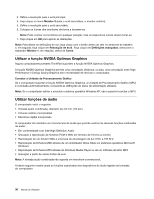Lenovo ThinkPad Edge E330 (Portuguese) User Guide - Page 54
Utilizar a função NVIDIA Optimus Graphics, Utilizar funções de áudio
 |
View all Lenovo ThinkPad Edge E330 manuals
Add to My Manuals
Save this manual to your list of manuals |
Page 54 highlights
3. Defina a resolução para o ecrã principal. 4. Faça clique no ícone Monitor-2 (para o ecrã secundário, o monitor externo). 5. Defina a resolução para o ecrã secundário. 6. Coloque os ícones dos monitores de forma a tocarem-se. Nota: Pode colocar os monitores em qualquer posição, mas os respectivos ícones devem tocar-se. 7. Faça clique em OK para aplicar as alterações. Nota: Para alterar as definições de cor, faça clique com o botão direito do rato no ambiente de trabalho e, em seguida, faça clique em Resolução de ecrã. Faça clique em Definições avançadas, seleccione o separador Monitor e, em seguida, defina as Cores. Utilizar a função NVIDIA Optimus Graphics Alguns computadores portáteis ThinkPad suportam a função NVIDIA Optimus Graphics. A função NVIDIA Optimus Graphics permite uma comutação dinâmica, ou seja, uma comutação entre High Performance e Energy Saving Graphics sem necessidade de reiniciar o computador. Comutar a Unidade de Processamento Gráfico Se o computador suportar a função NVIDIA Optimus Graphics, a Unidade de Processamento Gráfico (GPU) é comutada automaticamente, consoante as definições do plano de alimentação utilizado. Nota: Se o computador estiver a executar o sistema operativo Windows XP, não é possível comutar a GPU. Utilizar funções de áudio O computador inclui o seguinte • Tomada áudio combinada, diâmetro de 3,5 mm (1/8 pol.) • Colunas estéreo incorporadas • Microfone digital incorporado O computador tem também um microcircuito de áudio que permite usufruir de diversas funções multimédia de áudio: • Em conformidade com Intel High Definition Audio • Gravação e reprodução de ficheiros PCM e WAV em formato de 16 bits ou 24 bits • Reprodução de um ficheiro WAV a uma taxa de amostragem de 44,1 KHz a 192 KHz • Reprodução de ficheiros MIDI através de um sintetizador Wave Table em sistemas operativos Microsoft Windows • Reprodução de ficheiros MP3 através do Windows Media Player ou de um software de leitor MP3 • Gravação a partir de várias fontes de som Nota: A tomada áudio combinada não suporta um microfone convencional. A tabela seguinte mostra quais as funções suportadas dos dispositivos de áudio ligados às tomadas do computador. 36 Manual de Utilizador